Zoom заслужил репутацию надежного и простого в использовании инструмента, который может обрабатывать встречи с участием до 100 человек. И это только бесплатная версия. Если вам нужно проводить особенно крупные онлайн-встречи, есть платные бизнес-пакеты, которые значительно увеличивают этот лимит, а также добавляют новые функции.
Добавьте веб-камеру к своему настольному ПК или включите ноутбук с поддержкой веб-камеры, и вы получите практически все, что вам нужно, чтобы оставаться на связи с друзьями, семьей и коллегами по работе, не выходя из дома — или практически из любого места, где вы хотите.
Для большинства людей бесплатная базовая версия Zoom Meeting предоставляет все необходимое, и именно на это мы и рассмотрим здесь. Мы покажем вам, как настраивать собрания, представим настройки, о которых вам необходимо знать, и расскажем, как максимально эффективно использовать этот незаменимый инструмент..
- Вот наш список лучших бизнес-камер на 2020 год
- Мы курировали лучшие бизнес-гарнитуры на рынке
- Вот наш выбор лучших инструментов для совместной работы
Когда дело доходит до видеоконференций, Zoom — не единственный вариант. У этих альтернатив тоже есть что предложить, и они могут лучше удовлетворить ваши потребности:
- Google Hangouts
- Кольцо Центральное
- Skype для бизнеса
- Идти на встречу

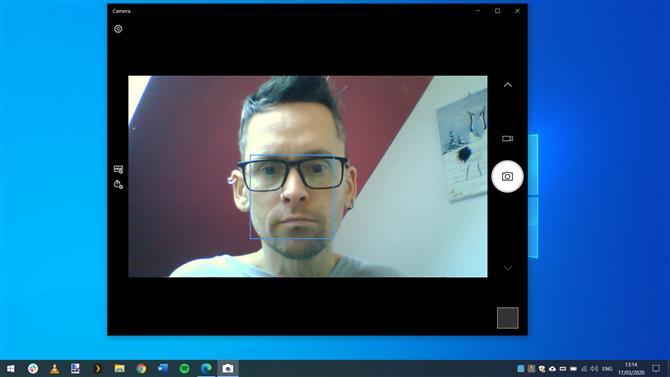
(Изображение предоставлено: Увеличить)
1. Подключите свою веб-камеру
Хотя подавляющее большинство ноутбуков имеют встроенную веб-камеру, это не относится к настольным компьютерам. Некоторые мониторы оснащены встроенными камерами, но вполне возможно, что вам нужно добавить веб-камеру в вашу настройку. Это не должно стоить целое состояние, но, как и в случае с большинством оборудования, нет реального верхнего предела цены. На самом деле вам не нужно ничего особенного — просто камера с разумным разрешением и встроенная камера. Вы можете проверить, работает ли это в приложении камеры Windows 10.

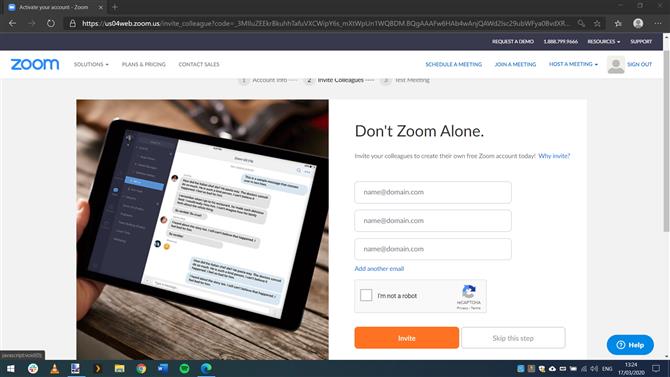
(Изображение предоставлено: Увеличить)
2. Зарегистрируйтесь в Zoom
Посетите веб-сайт Zoom по адресу https://zoom.us/ и нажмите кнопку «Зарегистрироваться бесплатно» в правом верхнем углу страницы. Введите свой адрес электронной почты и дождитесь подтверждения по электронной почте — вам нужно нажать на ссылку активации учетной записи, которая там содержится. Затем вы проведете процесс защиты своей учетной записи паролем. Вам предоставляется возможность пригласить людей, которых вы знаете, подписаться на Zoom, но вы можете пропустить это сейчас, если предпочитаете.

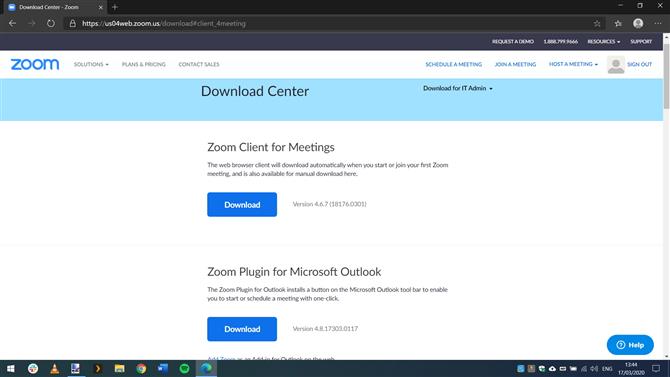
(Изображение предоставлено: Увеличить)
3. Загрузите программное обеспечение Zoom
Нажмите на ссылку, чтобы перейти к вновь созданной учетной записи, а затем нажмите меню «Ресурсы» в правом верхнем углу страницы, прежде чем выбрать «Download Zoom Client». Основное программное обеспечение, которое вам нужно загрузить, указано в верхней части страницы; Существуют также расширения браузера для Firefox и Chrome, а также плагин для Outlook, но сейчас нас интересует только основное приложение Zoom Client для Meetings. Также доступны мобильные приложения, которые вы можете установить на свое устройство Apple или Android.

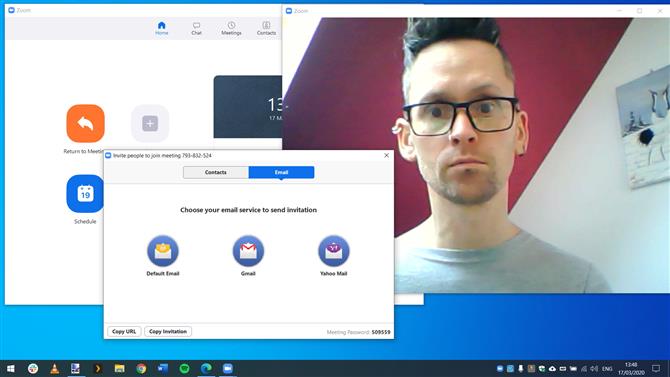
(Изображение предоставлено: Увеличить)
4. Организуйте встречу
Запустите установку Zoom Client for Meetings и, когда она будет завершена, нажмите кнопку «Вход», прежде чем вводить адрес электронной почты и пароль. Нажмите кнопку «Новая встреча», чтобы начать проведение новой видеоконференции, и вы должны увидеть отснятый материал с вашей веб-камеры; Вам также будет предложено проверить ваши динамики и микрофон. Вы можете пригласить людей присоединиться к вашей встрече, нажав кнопку Пригласить и отправив электронные письма из приложения..

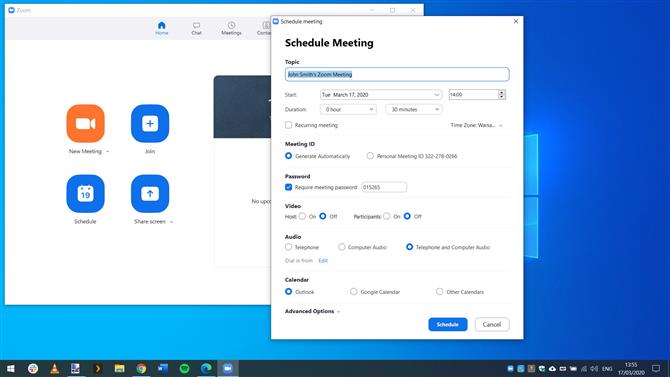
(Изображение предоставлено: Увеличить)
5. Запланируйте встречу
Хотя ничто не мешает вам организовывать встречи на разовой основе, для всех заинтересованных сторон будет лучше, если они запланированы на известное время. На первом экране приложения Zoom нажмите кнопку «Расписание» и введите данные, такие как дата, время и тема, и выберите календарь, по которому будет организована встреча — Outlook, Google Calendar или что-то еще — и снова нажмите кнопку «Расписание».

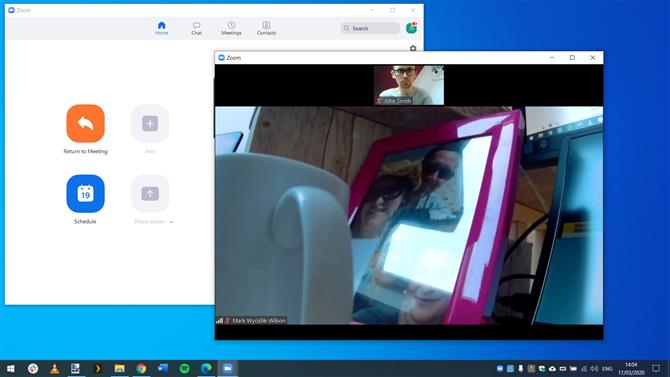
(Изображение предоставлено: Увеличить)
6. Присоединиться к встрече
Есть несколько способов присоединиться к встрече. Если вы получили электронное письмо или приглашение на встречу в календаре, вам просто нужно нажать на ссылку, которая содержится в нем, чтобы начать принимать участие. Вы также можете нажать кнопку «Присоединиться» на главном экране «Масштаб» и ввести идентификатор собрания или имя личной ссылки, которым вы поделились. Вы можете выбрать, подключаться ли с использованием видео, аудио или и того, и другого, как и любой другой участник собрания..

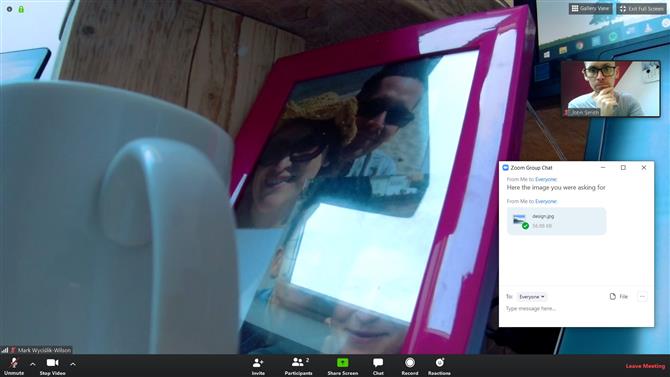
(Изображение предоставлено: Увеличить)
7. Чат, обмен файлами и реакции
Помимо обмена аудио и видео, можно обмениваться файлами с помощью функции чата Zoom. Наведите указатель мыши на окно видео, и в нижней части экрана появится ряд кнопок. Нажмите «Чат», и вы сможете отправлять текстовые сообщения участникам собрания — отлично подходит для обмена кодами, телефонными номерами и т. Д., А также для отправки файлов. «Реакции» — это простой способ послать большие пальцы или похлопать смайликов группе, чтобы показать одобрение.

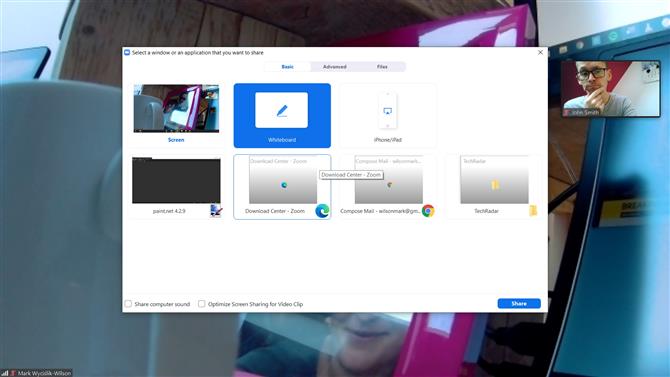
(Изображение предоставлено: Увеличить)
8. Экран записи и обмена
Если вы являетесь организатором собрания, вы можете нажать кнопку «Запись» в нижней части экрана, чтобы записать видео встречи. Другие участники могут начать запись только с разрешения организатора. Zoom также предлагает множество вариантов с помощью кнопки Share Screen. Вы можете открыть доску, на которой каждый может писать или рисовать, делиться содержимым окна, которое вы открыли на своем рабочем столе, или делиться частью экрана для демонстрации..

Лучшие веб-камеры
Если вам нужна новая веб-камера для видеоконференций Zoom, эти наши наши лучшие рекомендации прямо сейчас.
Лучшие на сегодня решения Microsoft LifeCam HD-3000, Microsoft Lifecam Studio, Logitech C922, Razer Kiyo и Logitech BRIOMicrosoft LifeCam HD-3000 … Microsoft LifeCam HD-3000Adorama $ 24,25Просмотреть предложения Посмотреть все ценыMicrosoft LifeCam Studio, … Microsoft Lifecam StudioAdorama $ 59,99Просмотреть предложения все ценыLogitech — C922 Pro Stream … Logitech C922Best Купить $ 99.99Просмотреть цена лучшие ценыПосмотреть все предложения
- Вот наш список лучших решений для видеоконференций на 2020 год
